안녕하세요. IT 정보를 소개하는 그라데이션's입니다. 이번 시간에는 코참패스 사진 수정 방법 (자격증 사진 변경)에 대해서 알아보는 시간을 갖겠습니다. 대부분의 사람들은 한 두 개의 자격증을 소유하고 있습니다. 처음 자격증을 발급받을 때, 본인 사진 또는 증명사진을 필요하여 해당 자격증 발급 기관의 요구사항에 따라 사진을 등록했을 겁니다. 그중에서도 '코참패스'는 대한상공회의소에서 컴활, 워드, 회계 등의 자격증을 취득할 수 있는 기관 중 하나인데요. 가끔씩 사진이 오래되었거나 더 나은 사진을 등록하고 싶은 경우가 있을 겁니다. 코참패스에서는 사진을 변경할 수 있지만, 변경된 사진이 정해진 정책 규격을 준수해야 승인 후에 변경이 완료됩니다. 따라서 먼저 아래의 유의사항을 읽고, 코참패스 사진 수정에 대한 자세한 정보는 아래 포스팅을 참고하시면 됩니다.
코참패스 사진 변경 유의사항
- 사진파일은 JPG, JPEG, PNG, GIF만 가능합니다.
- 사진 크기는 400 X 500 픽셀로 변경되며 1 : 1.25 비율로 맞춰주어야 사진이 정상적으로 보입니다.
- 사진이 등록되지 않을 경우 재등록하시면 됩니다.
- 최초 등록 시에는 사진이 바로 적용이 됩니다.
- 사진 등록 후 수정 시에는 관리자 승인이 필요합니다. 회원사진변경 신청 후 현재 사진과 변경할 사진이 동일인물이라고 판단되는 경우, 시스템 승인으로 사진이 즉시 변경됩니다.
- 추후 사진 변경 신청 시 본인 판단이 되지 않는 사진을 등록할 경우 신분증을 가지고 가까운 상공회의소 방문하여 변경하셔야 합니다.
- 자격증 신청 후에는 사진 변경이 절대 불가능합니다. 따라서 사진변경 신청을 하여 승인을 받으신 후 승인완료된 이후에 자격증 신청을 해야 합니다.
- 사진 신청 승인을 내려드리는데 승인이 나기까지는 보통 1 ~ 2일 정도 소요됩니다.
코참패스 사이트, 사진 변경 방법
1. '대한상공회의소 자격평가사업단 홈페이지'를 실행합니다. 먼저 우측 화면에서 '로그인' 버튼을 클릭하여 코참패스 회원 로그인을 합니다.

2. 메인 화면으로 이동하여 '마이페이지' 탭을 클릭합니다. 그리고 '개인정보관리 > 개인정보수정' 탭을 클릭합니다.
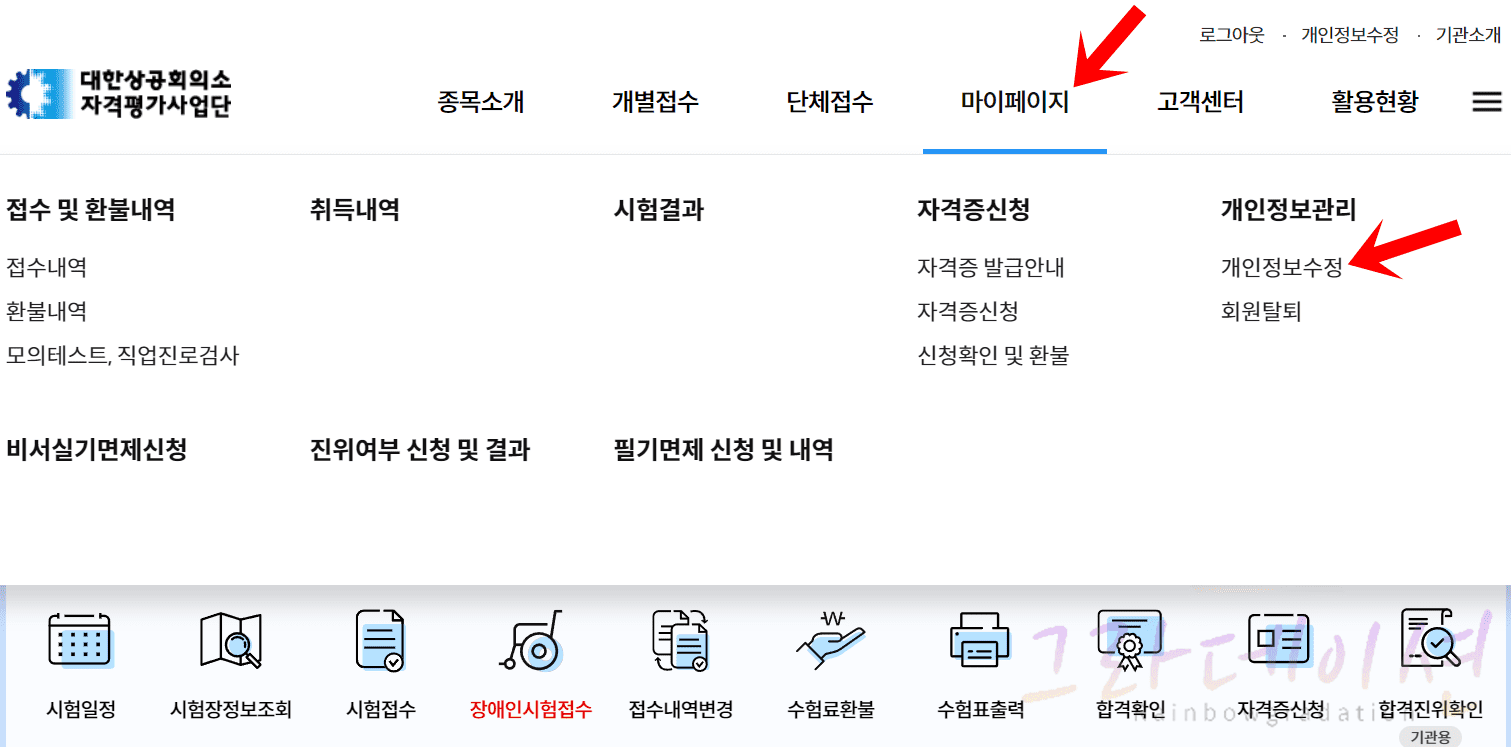
3. '사진 > 이미지등록' 버튼을 클릭합니다.

4. '사진등록 > 파일 선택' 버튼을 클릭합니다. 그리고 '변경하고 싶은 사진'을 선택합니다.

5. 변경사유에서 '사진을 변경하는 이유'를 입력한 후, '변경신청' 버튼을 클릭합니다. 변경 신청이 완료되었다는 확인창이 표시되면 '확인' 버튼을 클릭합니다.
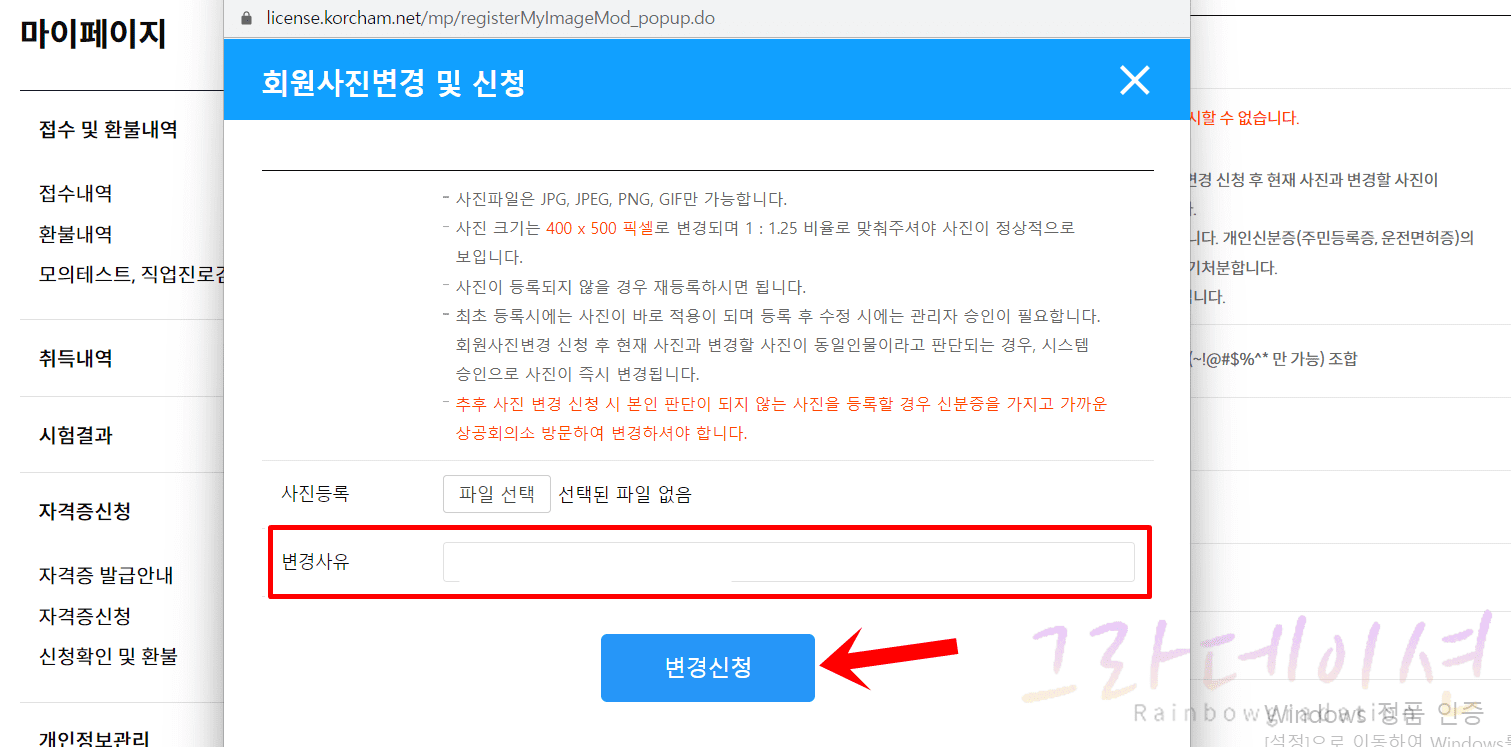
6. '수정' 버튼을 클릭합니다.
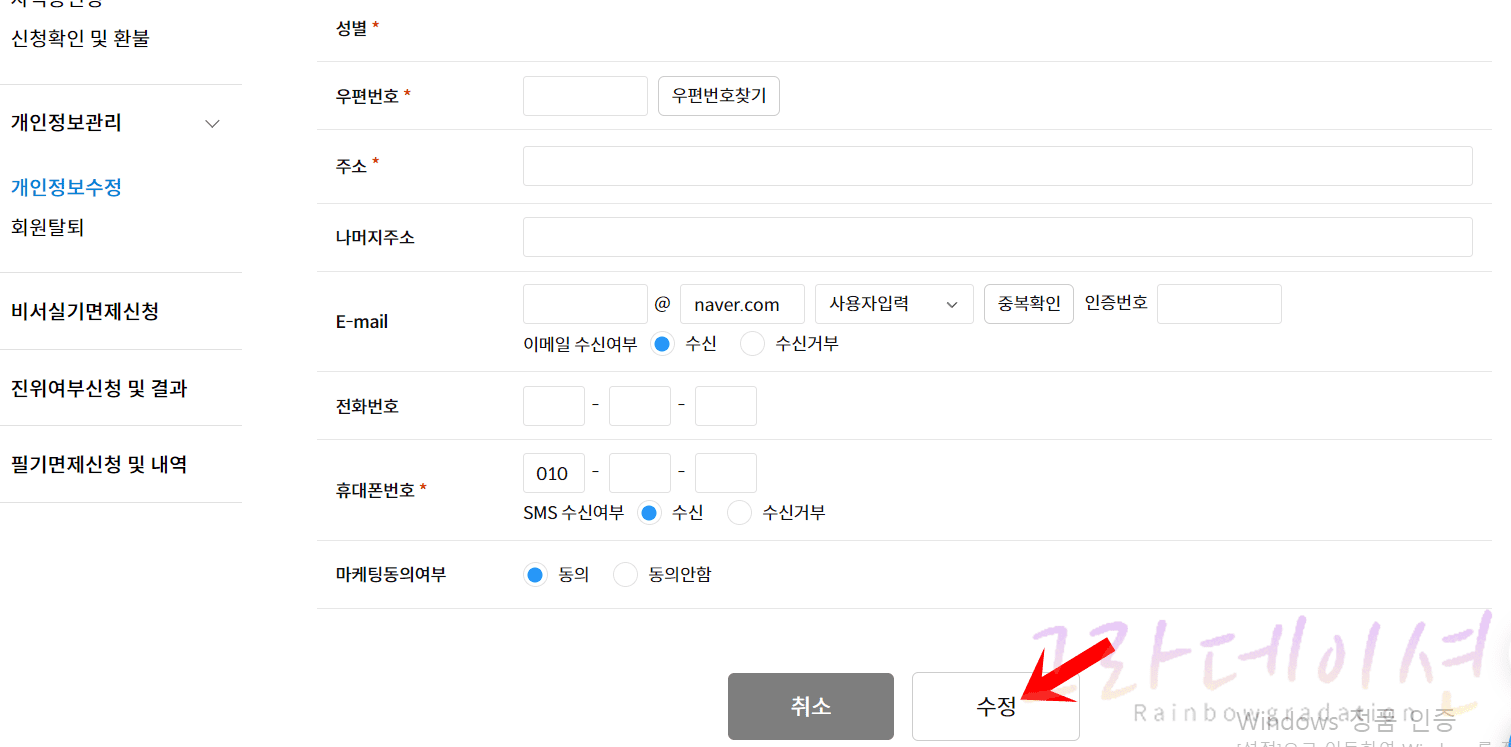
7. 회원정보를 수정하였다는 확인 창이 표시되면 '확인' 버튼을 클릭합니다. 여기서 코참패스는 사진이 바로 변경되는 것이 아니라, 상의 담당자의 승인 후 변경 처리가 완료됩니다. 그래서 사진 아래에는 [OO상의 사진 변경 승인 대기 중]이라고 표시될 겁니다. 승인이 나기까지는 보통 1 ~ 2일 정도 소요됩니다.

코참패스 앱, 사진 변경 방법

1. '코참패스' 앱을 실행한 후, 우측 화면에서 'MY' 탭을 클릭합니다.
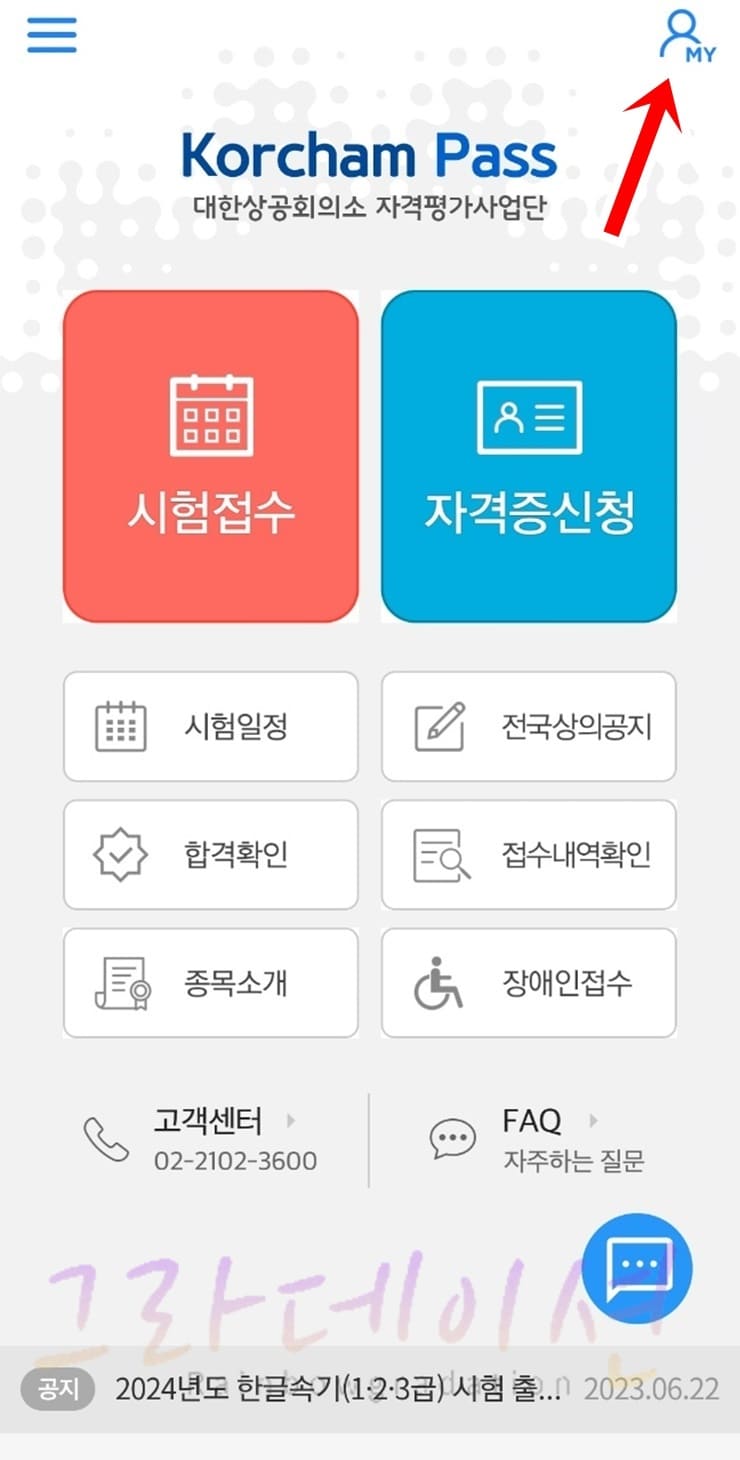
2. 로그인을 한 상태에서 '개인정보관리 > 개인정보수정' 탭을 클릭합니다.

3. '사진을 변경하려는 이유'를 입력합니다. 그리고 '사진변경신청' 버튼을 클릭합니다.
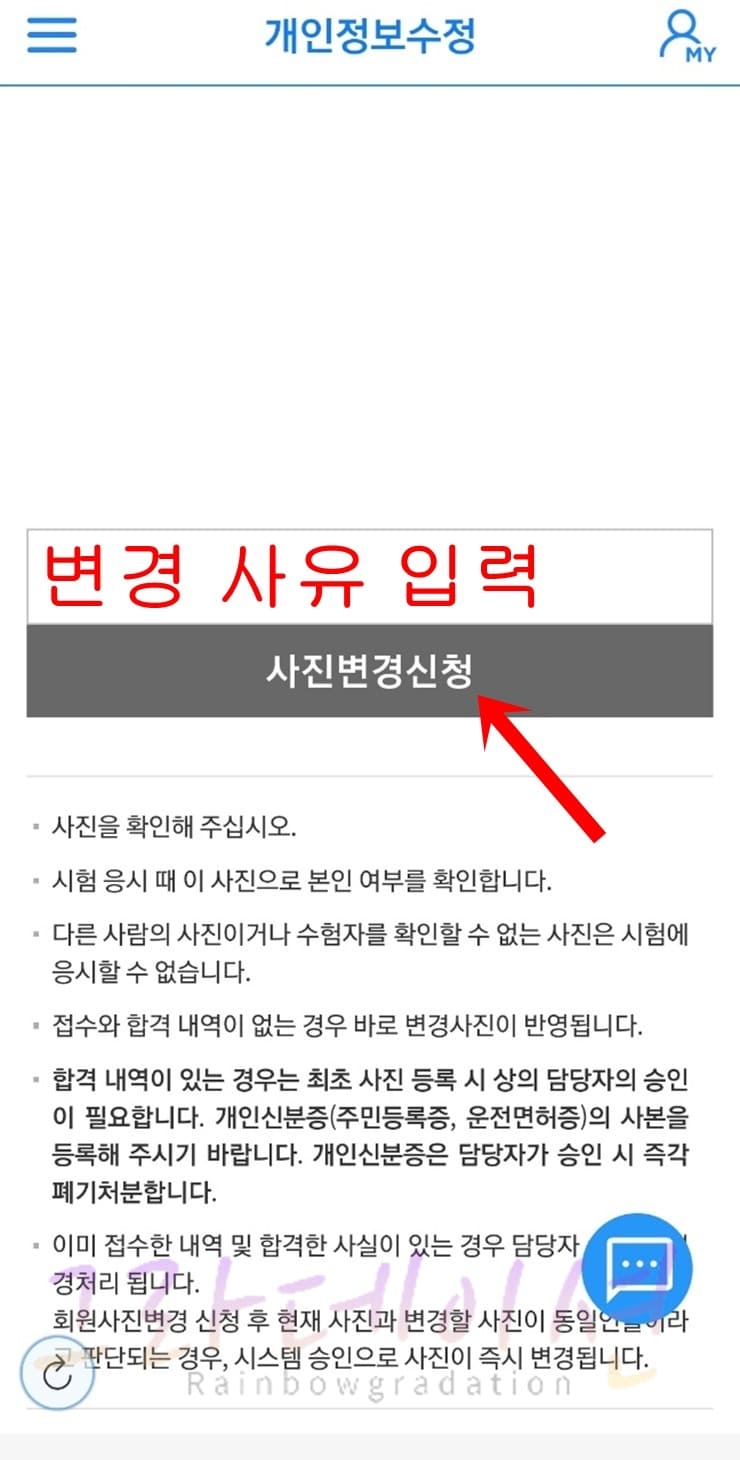
4. '변경하고 싶은 사진'을 선택합니다.

5. '확인' 버튼을 클릭합니다. 여기서 코참패스는 사진이 바로 변경되는 것이 아니라, 상의 담당자의 승인 후 변경 처리가 완료됩니다. 그래서 사진 아래에는 [OO상의 사진 변경 승인 대기 중]이라고 표시될 겁니다. 승인이 나기까지는 보통 1 ~ 2일 정도 소요됩니다.
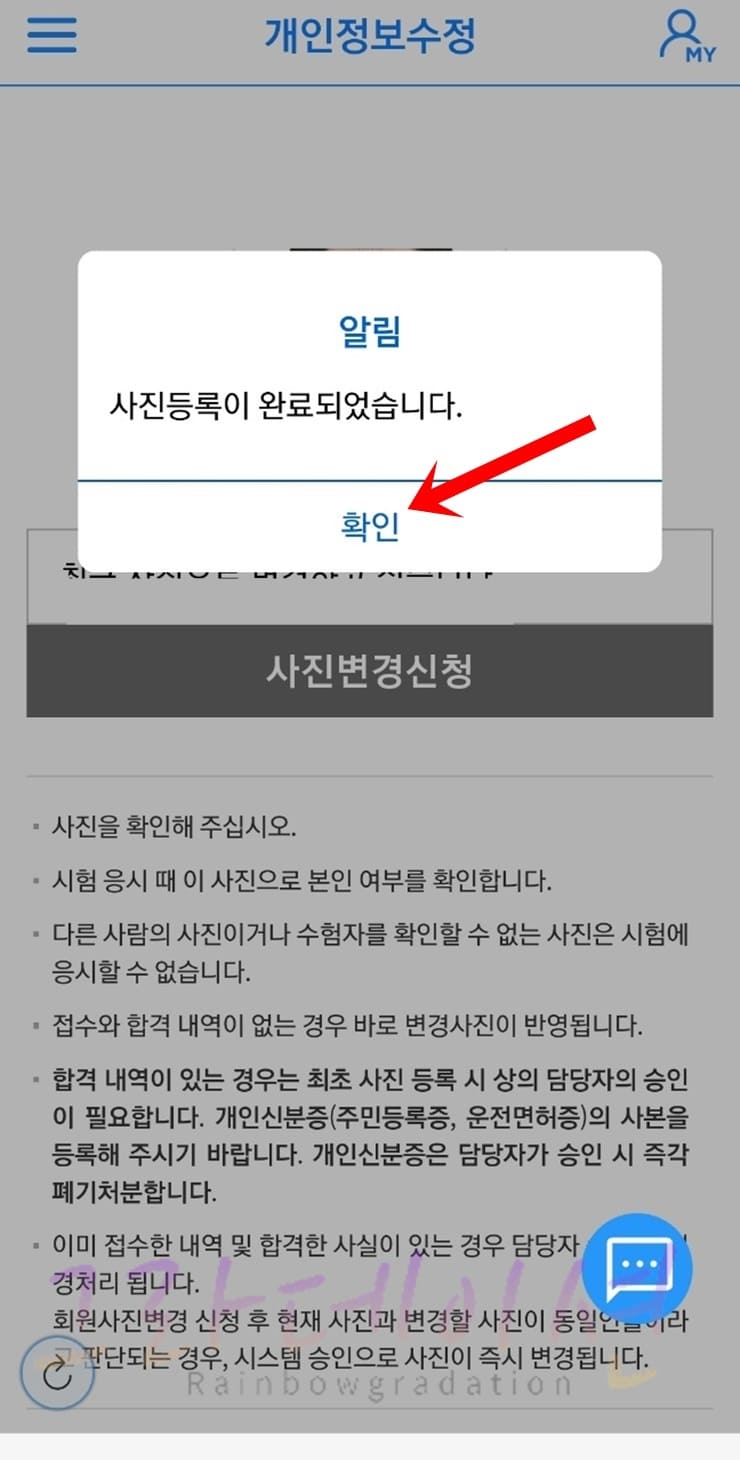
▶코참패스 관련된 포스팅




